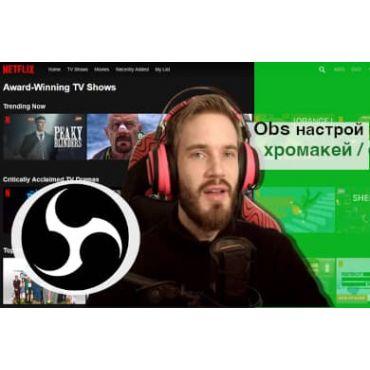
Проверенный мной способ запустить STREAM в OBS
В этой статье вы познакомитесь:
• Где скачать программу для трансляций – obs studio
• Как выбрать камеру в настройках трансляции
• Параметры подмены фона сделав прозрачным или заменив изображением
Видео инструкция
OBS для трансляций на крупную аудиторию: оптимизация и настройка для стабильного стрима
OBS Studio — популярный выбор среди стримеров и kontent - создателей благодаря её возможностям для создания качественных трансляций. Для тех, кто планирует вести стрим на аудиторию от 1000 зрителей и более, особенно важны стабильность, оптимальные настройки и контроль за качеством сигнала. В этой статье рассмотрим, как подготовить OBS для трансляции на большую аудиторию, избежав проблем с качеством.
1. Основные настройки для стабильной работы OBS на большой аудитории
Для стабильной работы OBS важна настройка параметров, которые обеспечат баланс между качеством трансляции и производительностью системы. Вот что нужно учесть:
- Bitreit. Если вы планируете strim в Full HD (1080p) на платформы вроде YouTube или Twitch, установите bitreit от 4000 до 6000 Кбит/с. Это обеспечит четкую и плавную картинку, но важно иметь достаточно мощное интернет-соединение (желательно выше 10 Мбит/секунду на отдачу).
- Kodek. В OBS для strima оптимально подходит kodek H.264, особенно если ваш компьютер поддерживает аппаратное ускорение (например, NVIDIA NVENC). Выбор аппаратного кодирования позволяет снизить нагрузку на процессор, что увеличивает общую стабильность.
- Частота кадров. Для обычных strimov достаточно 30 FPS, но если планируете транслировать динамичный контент, как игры или спортивные мероприятия, лучше установить 60 FPS.
- Вывод и режим. В настройках "Вывод" выберите "Расширенный" режим, чтобы детально настроить параметры кодирования. Это позволит гибче управлять настройками bitreit, буфера и потока.
2. Оптимизация аудио и видео для зрелищной трансляции
Убедитесь, что настройки видео и звука соответствуют потребностям вашей аудитории. Качество и синхронизация аудио - видео потока важны не меньше, чем разрешение видео.
- Настройки видео. Добавьте источники видео, такие как веб-камера, игровые сцены, захват экрана. OBS позволяет создать несколько "сцен", чтобы во время трансляции можно было переключаться между ними, удерживая внимание зрителей. Разделяйте сцены для каждого элемента, что позволит организовать их без загромождения экрана.
- Аудио. Используйте bitreit 128-160 Кбит/с для четкого звука. В OBS можно добавить фильтры на микрофон — это уменьшит фоновый шум и улучшит качество голоса. Старайтесь держать уровень микрофона и звуков из других источников (музыки, звукового сопровождения) в равновесии, чтобы сохранить четкость.
- Равномерное освещение. При работе с хромакеем или веб-камерой важно добиться равномерного освещения, чтобы избежать бликов или теней, которые могут снизить качество изображения.
3. Проведение тестов и проверка стабильности перед эфиром
Тестовые трансляции помогут выявить и устранить проблемы до основного стрима:
- Запись теста. OBS позволяет записать тестовое видео с текущими настройками, чтобы проверить, как ваши параметры работают на практике. Это полезно для предварительной настройки качества.
- Тестирование подключения. Striming на большую аудиторию требует стабильного подключения — скорость на отдачу должна быть минимум в два раза выше установленного bitreita. Рекомендуется использовать проводное подключение через Ethernet, которое надёжнее Wi-Fi.
- Тестовая трансляция на платформе. Многие платформы, такие как Twitch и YouTube, поддерживают тестовые трансляции. Это позволяет увидеть, как выглядит стрим в реальном времени, и выявить возможные проблемы до выхода в эфир.
4. Мониторинг и поддержка качества во время стрима.
Во время трансляции следите за состоянием потока, чтобы оперативно исправлять любые возникающие проблемы.
- Мониторинг производительности. В OBS есть раздел "Статистика", где можно отслеживать нагрузку на процессор и потерю кадров. Если эти показатели начнут увеличиваться, это может повлиять на стабильность трансляции.
- Оперативная связь с аудиторией. Зрители могут заметить проблемы с качеством до вас, поэтому стоит проверять чат, чтобы получать быструю обратную связь о качестве изображения, звука и стабильности потока.
- Поддержка активности в чате. Взаимодействие с аудиторией во время стрима помогает удерживать внимание. OBS поддерживает интеграцию чатов платформ, что позволит вам легко взаимодействовать с аудиторией и сразу реагировать на её вопросы.
Заключение
OBS программа — это мощный и гибкий инструмент, который позволяет создавать качественные трансляции для тысяч зрителей. Правильная настройка основных параметров, оптимизация видео и аудио, проведение тестов и мониторинг во время стрима — ключевые моменты для успешного эфира. Используя эти рекомендации, вы сможете предоставить аудитории качественное и стабильное вещание, которое удержит внимание зрителей и оставит приятное впечатление.









